Aj keď sa to trochu zlepšilo, pokiaľ ide o stabilitu a optimalizáciu, Facebook pre Android má stále veľa vecí, ktoré je potrebné vylepšiť. Masívne využitie úložiska a pomalá rýchlosť načítania sú otrasné, no niektorých používateľov trápia ešte hrozivejšie problémy. Niektorí používatelia totiž uvádzajú, že ich aplikácia Facebook neustále odhlasuje bez akéhokoľvek poňatia alebo dôvodu.
Našťastie vám môžeme odporučiť niekoľko krokov, ktoré by vám mali pomôcť vyriešiť daný problém. Ak nepomôžu, radšej si nájdite čas na napísanie hlásenia o chybe na Facebook a dúfajte, že sa s tým nakoniec vysporiadajú.
Obsah:
- Zmeň si heslo
- Vymažte údaje z aplikácie Facebook
- Preinštalujte si Facebook
- Nahláste problém Facebooku
Prečo ma moja aplikácia Facebook stále odhlasuje?
Ak vás aplikácia Facebook stále odhlasuje, nezabudnite si zmeniť heslo a odhlásiť sa zo všetkých zariadení. Ak to nepomôže, vymažte miestne údaje alebo preinštalujte aplikáciu.
Nezabudnite nahlásiť problém Facebooku, pretože je pravdepodobne na vine, pretože všetky kroky, ktoré ste podnikli, ho nevyriešili.
1. Zmeňte si heslo
Prvá vec, ktorú musíte urobiť a urobiť to okamžite, je zmena hesla. Potom sa nezabudnite odhlásiť zo všetkých svojich zariadení. Váš účet môže byť napadnutý a prvým krokom k náprave je nové heslo.
Tu je postup, ako zmeniť heslo na Facebooku pre Android:
- Otvorte Facebook .
- Klepnite na ponuku hamburgerov v hornej časti a otvorte Nastavenia .
- Vyberte položku Heslo a zabezpečenie .
- V časti Prihlásenie klepnite na Zmeniť heslo .
- Zadajte svoje aktuálne heslo do horného poľa a potom dvakrát zadajte nové heslo . Odporúčame pomiešať písmená a čísla spolu s veľkými/malými písmenami, aby bolo heslo silnejšie.
- Potom klepnite na Aktualizovať heslo .
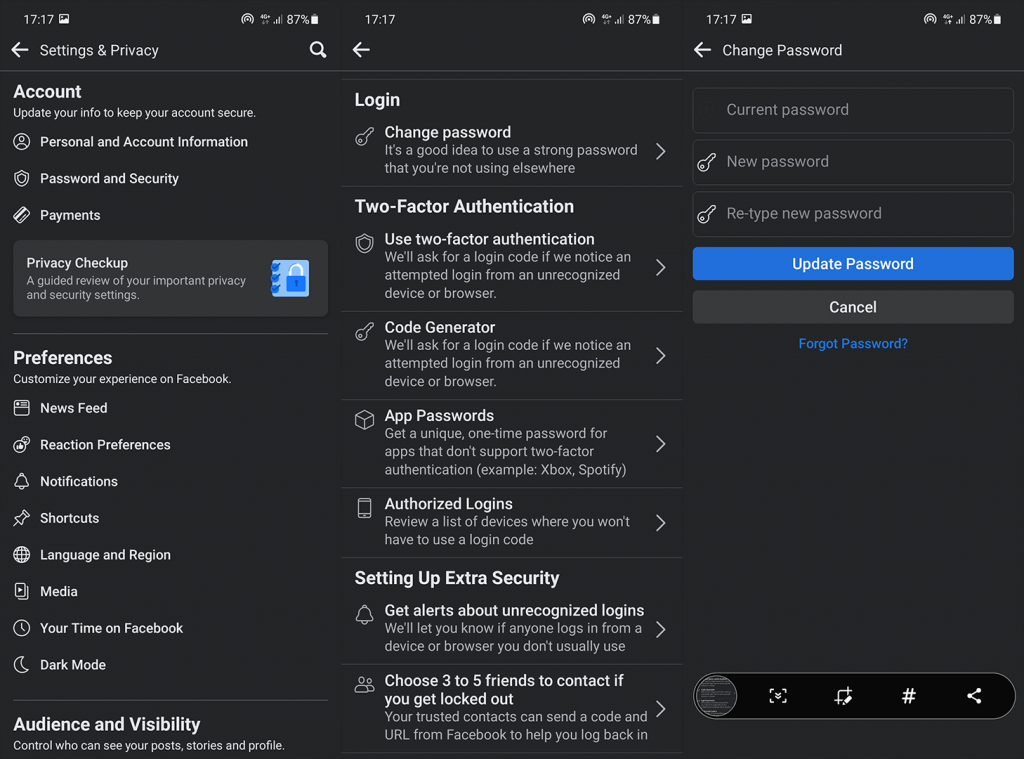
- Vráťte sa do nastavení hesla a zabezpečenia a klepnite na „ Zobraziť všetko “ vedľa časti „ Kde ste prihlásený “.
- Potiahnite prstom nadol a klepnite na Odhlásiť sa zo všetkých relácií .
- Prihláste sa znova.
2. Vymažte údaje z aplikácie Facebook
Ak je problém internej povahy a tieto časté problémy s odhlásením spôsobuje chyba aplikácie, odporúčame vymazať miestne údaje z aplikácie Facebook. A táto aplikácia je pravdepodobne najznámejšou zo všetkých sietí sociálnych médií, pretože lokálne uchováva množstvo údajov. To môže viesť k poškodeniu údajov a následne k rôznym problémom.
Tu je postup, ako vymazať miestne údaje z Facebooku v systéme Android:
- Prejdite na Nastavenia > Aplikácie > Všetky aplikácie > Facebook .
- Klepnite na položku Úložisko .
- Klepnite na položku Vymazať úložisko . Nezabudnite si zálohovať všetky fotografie alebo videá z priečinka Facebook v internom úložisku. Nasledujúca akcia ich odstráni.
- Po zobrazení výzvy klepnite na OK .
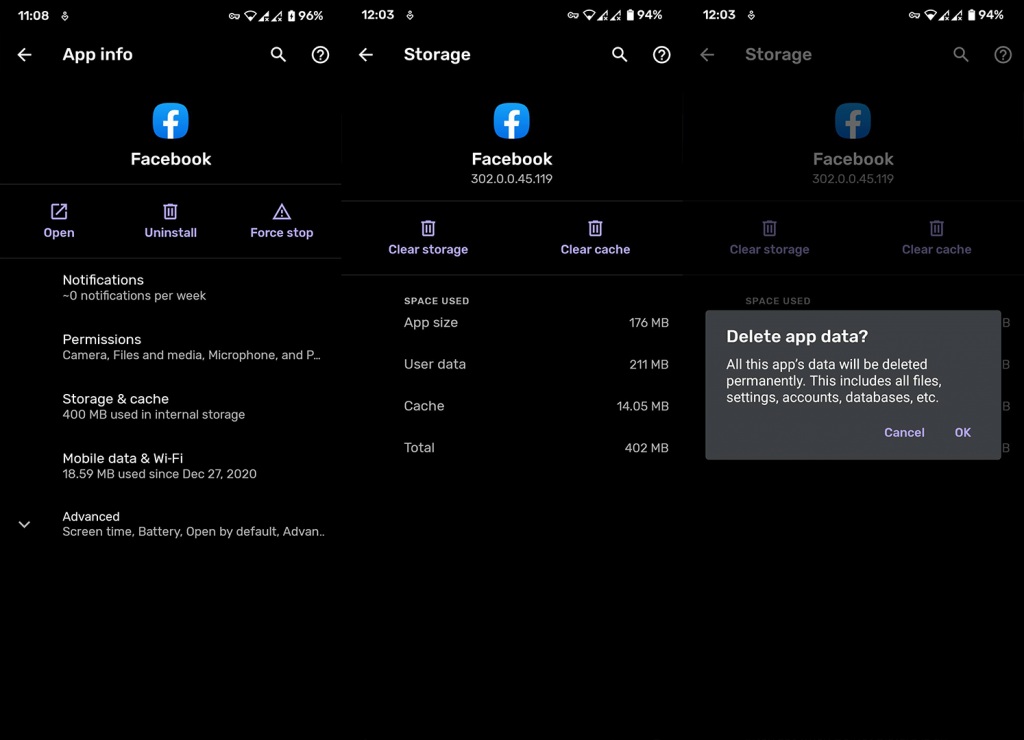
- Reštartujte svoje zariadenie.
Keď sa telefón nabootuje do systému, otvorte Facebook a prihláste sa. V prípade, že vás aplikácia Facebook stále odhlasuje, skontrolujte ďalší krok.
3. Preinštalujte Facebook
Ak predchádzajúci krok nevyriešil problém, môžete aplikáciu preinštalovať. Môžete to urobiť z domovskej obrazovky /zásuvky aplikácií alebo prechodom do obchodu Google Play.
Tu je postup, ako preinštalovať Facebook na Android:
- Otvorte Obchod Play .
- Nájdite Facebook .
- Klepnite na položku Odinštalovať .
- Reštartujte zariadenie.
- Opäť otvorte Obchod Play a nainštalujte Facebook .
- Prihláste sa a chvíľu počkajte, či vás aplikácia odhlási.
4. Nahláste problém Facebooku
Nakoniec, ak nič nepomohlo, nezabudnite problém nahlásiť Facebooku. Môžete to urobiť tak, že navštívite ich oficiálnu stránku pomocníka tu .
To by malo stačiť. Ďakujeme za prečítanie a buďte tak ochotní zdieľať akékoľvek alternatívne riešenia alebo uverejňovať otázky. Môžete tak urobiť v sekcii komentárov nižšie.
5. Zavřete Facebook na všech ostatních zařízeních
Facebook neomezuje počet zařízení, na kterých se můžete současně přihlásit ke svému účtu, a vše, co děláte na jednom zařízení, se automaticky zrcadlí na ostatních. V některých případech však přihlášení na více zařízeních může způsobit, že vás Facebook neustále odhlašuje. Proto je nutné tuto možnost vyloučit.
Zavřete tedy Facebook na ostatních zařízeních a zkontrolujte, zda se tím problém vyřeší. Pokud vás Facebook přestane odhlašovat poté, co zavřete svůj účet na jiných zařízeních, jedná se o problém s vícenásobným přihlášením. Proto nepoužívejte svůj účet na více než jednom zařízení současně.
Pokud však problém přetrvává i po uzavření Facebooku z jiných zařízení, přejděte k další opravě.
6. Ukončete podezřelé relace na Facebooku
Pokud jste se přihlásili ke svému účtu Facebook na veřejném zařízení a neodhlásili jste se před opuštěním počítače, relace může být stále aktivní. Proto je odhlášení z takových neznámých relací nutné, aby bylo zajištěno, že zůstane otevřená pouze na jednom zařízení a bude odhlášena z ostatních.
Chcete-li se odhlásit z podezřelé relace Facebooku na webu, postupujte takto:
Klikněte na ikonu svého profilu v pravém horním rohu.
Přejděte do Nastavení a soukromí > Nastavení .
Přejděte na Zabezpečení a přihlaste se .
Chcete-li se odhlásit z relace aktivní na neznámém zařízení, klikněte na tři svislé tečky vedle ní a klikněte na Odhlásit .
Ukončete podezřelé relace na Facebooku v aplikaci Facebook
Chcete-li se odhlásit z podezřelé relace Facebooku v aplikaci Facebook, postupujte takto:
Klikněte na ikonu svého profilu v pravém horním rohu (v systému Android) nebo na tři vodorovné čáry v pravém dolním rohu (v systému iOS).
Přejděte do Nastavení a soukromí > Nastavení .
Přejděte na Zabezpečení a přihlaste se .
Chcete-li se odhlásit z relace aktivní na neznámém zařízení, klikněte na tři svislé tečky vedle ní a klikněte na Odhlásit .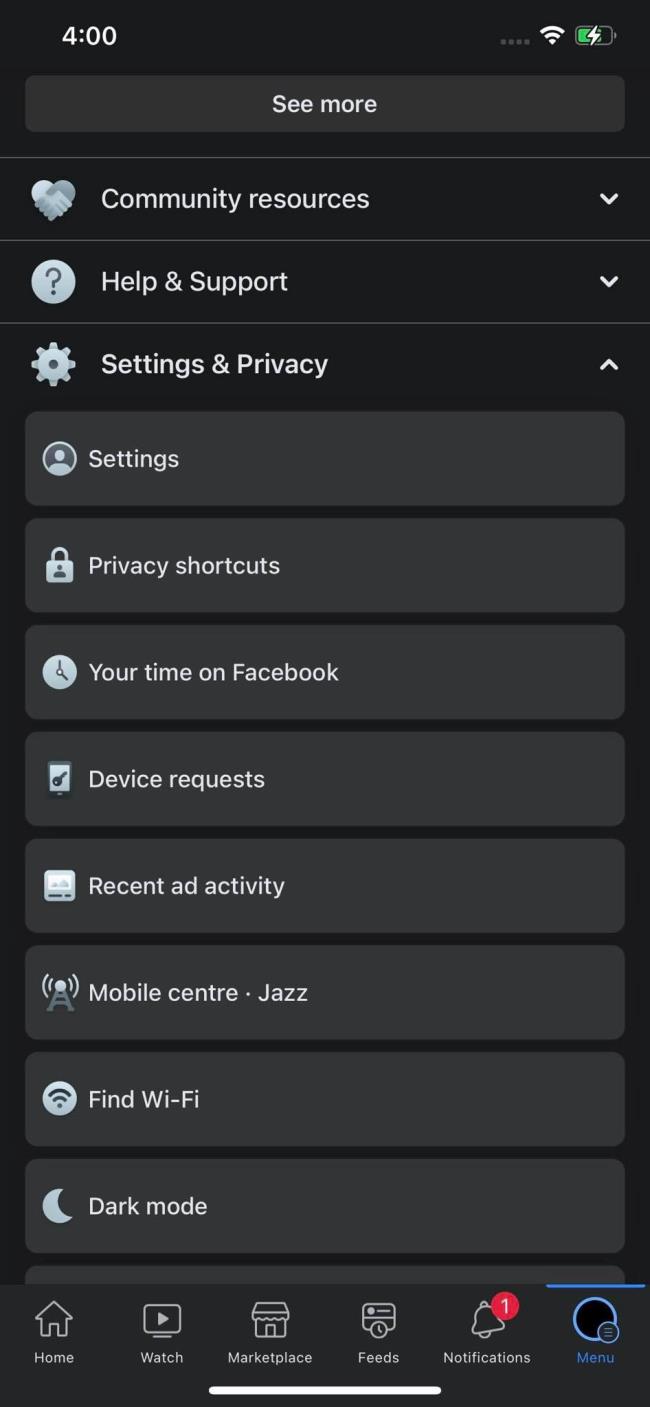
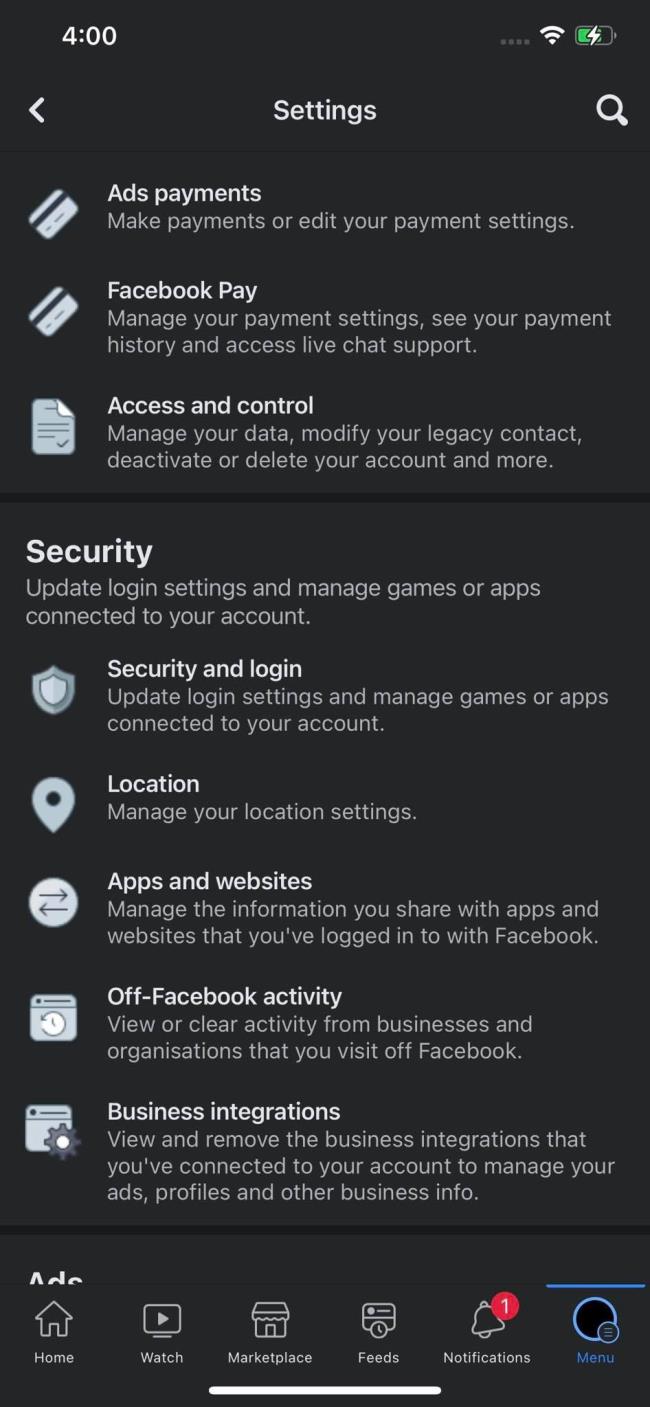
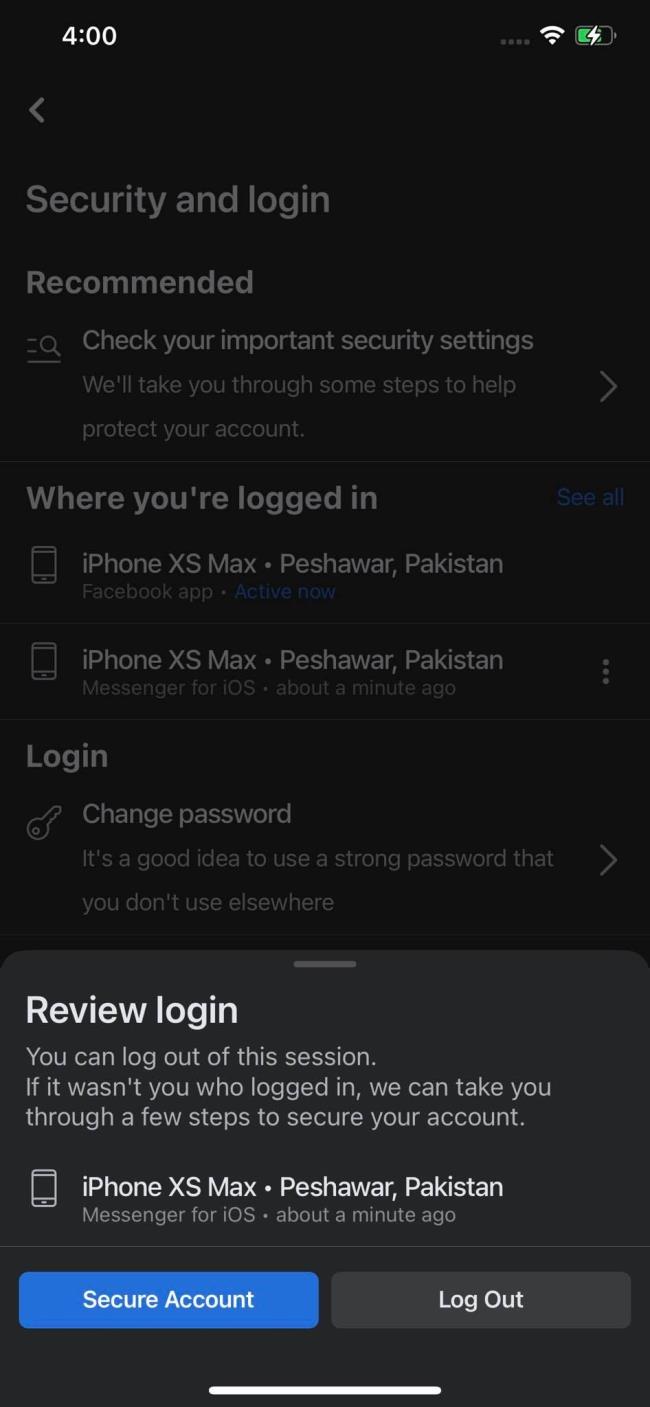
![[VYRIEŠENÉ] „Tomuto vydavateľovi bolo zablokované spustenie softvéru na vašom počítači“ v systéme Windows 10 [VYRIEŠENÉ] „Tomuto vydavateľovi bolo zablokované spustenie softvéru na vašom počítači“ v systéme Windows 10](https://img2.luckytemplates.com/resources1/images2/image-2750-0408150428174.jpg)
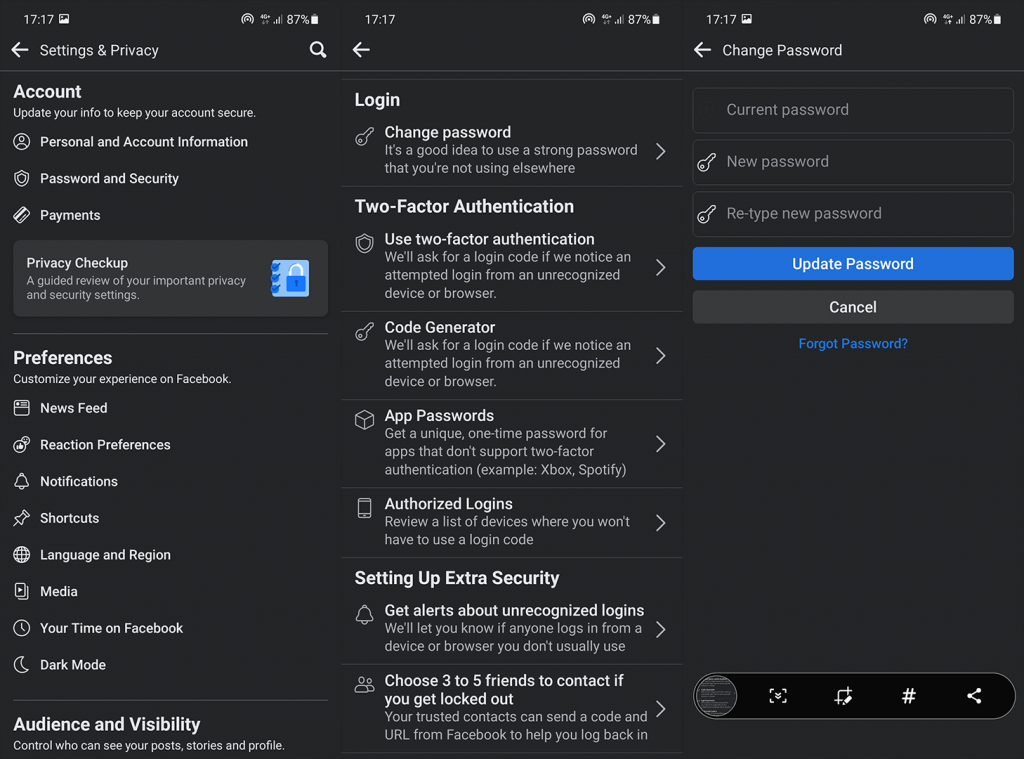
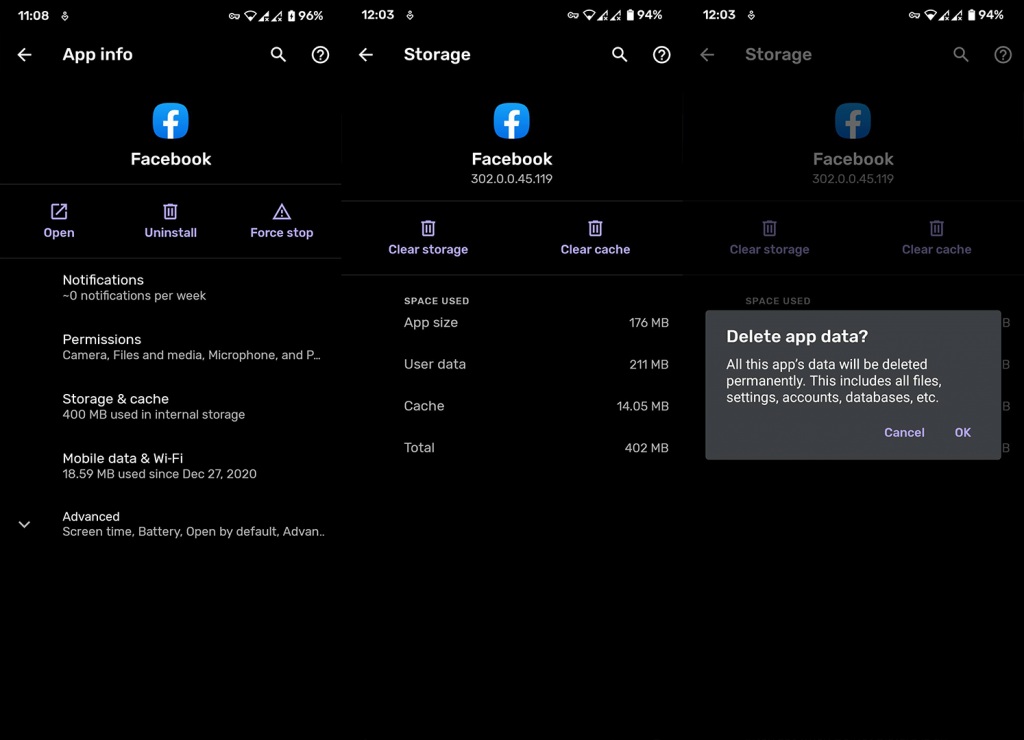
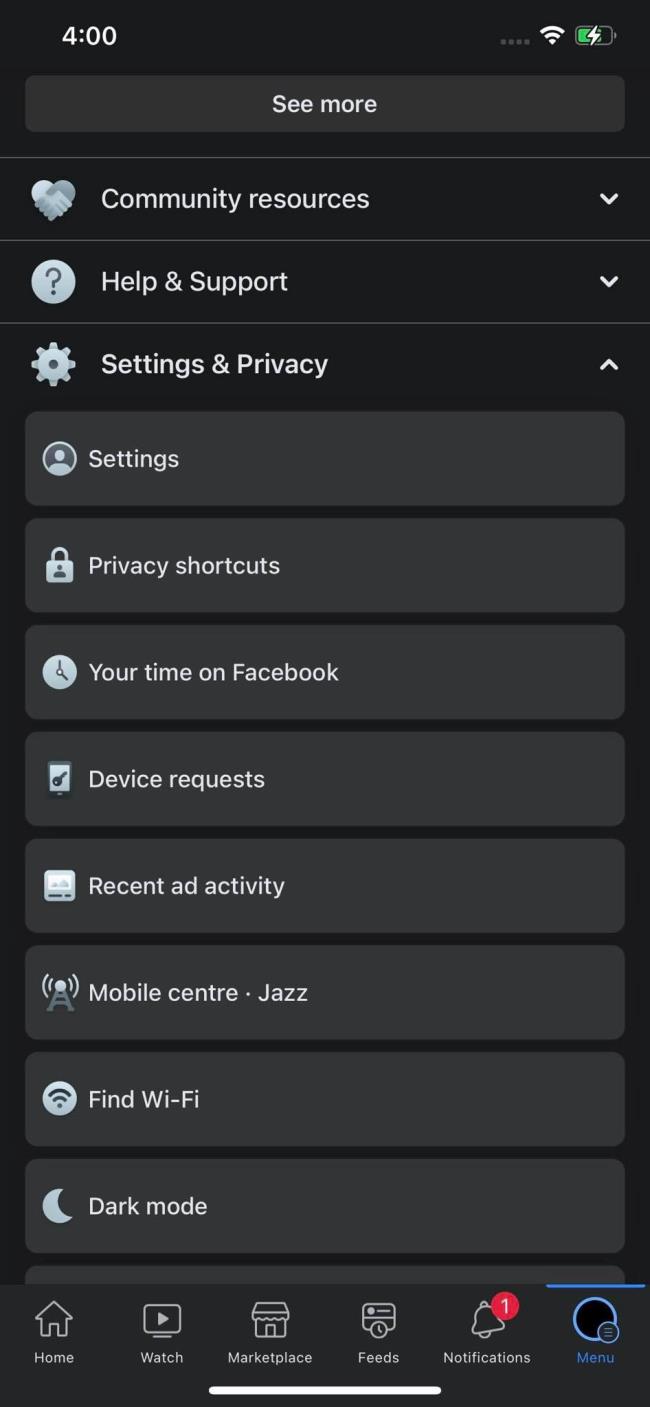
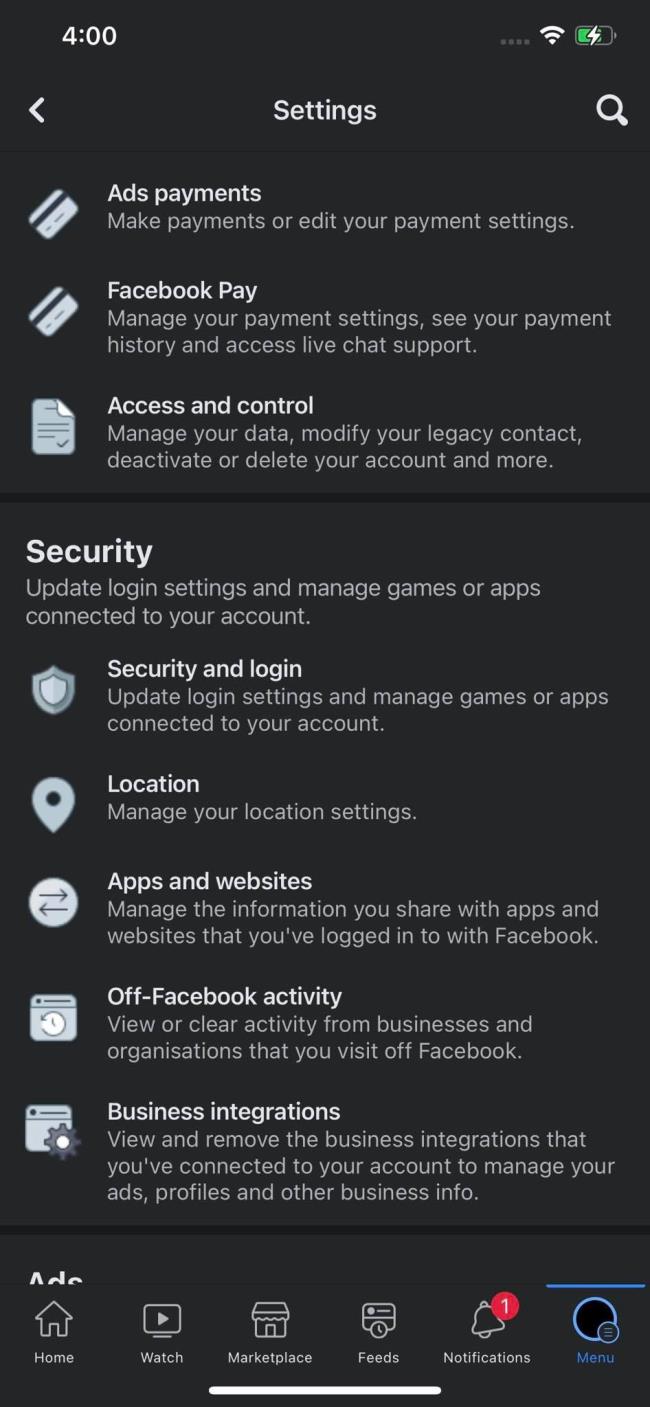
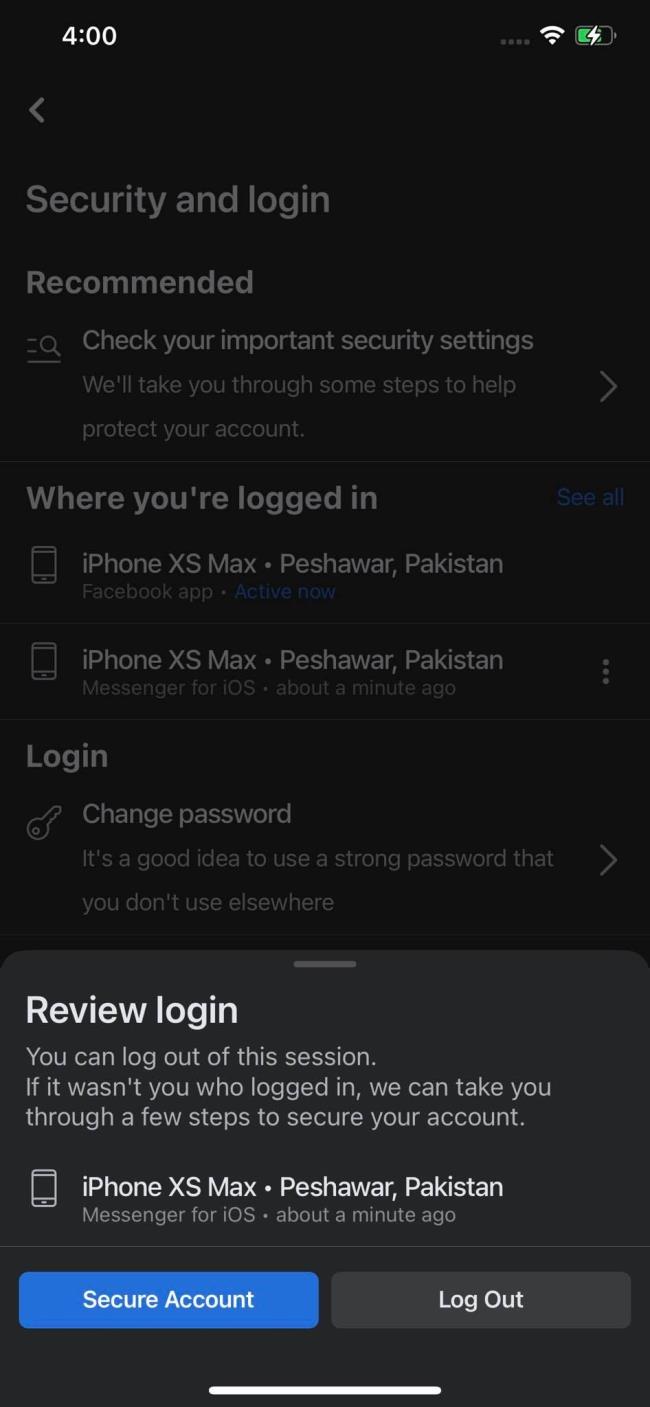

![[OPRAVENÉ] Kód chyby 0x80070035 Sieťová cesta sa nenašla v systéme Windows 10 [OPRAVENÉ] Kód chyby 0x80070035 Sieťová cesta sa nenašla v systéme Windows 10](https://img2.luckytemplates.com/resources1/images2/image-1095-0408150631485.png)






![Chyba 1058: Službu nelze spustit Windows 10 [VYŘEŠENO] Chyba 1058: Službu nelze spustit Windows 10 [VYŘEŠENO]](https://img2.luckytemplates.com/resources1/images2/image-3772-0408151015489.png)